අන්තර්ගත වගුව
ඔබේ ඉක්මන් පිළිතුර:
iMessage වෙතින් ඔබව අවහිර කිරීම ඉවත් කිරීමට, ඔබට පුද්ගලයා විසින් අවහිර නොකළ වෙනත් දුරකථන අංකයකට යා යුතුය.
ඔබට භාවිත කළ හැක. එම පුද්ගලයා සඳහා iMessage වෙතින් අවහිර කිරීම ඉවත් කිරීම සඳහා. ඔබගේ iPhone වෙතින් පණිවිඩ යැවීමට සහ ඇමතුම් සඳහා භාවිතා කළ හැකි ඕනෑම අතථ්ය අංකයක් ඔබගේ ජංගම දුරකථනයේ භාවිතා කිරීමට හොඳම ක්රමය.
iMessage සඳහා ඔබගේ iPhone හි යම් අයෙකු විසින් ඔබව අවහිර කර ඇත්නම් ඉන් අනතුරුව ඔහුට ලබා දෙන පණිවිඩයක් යැවීමට, ඔබ මුලින්ම ඔබව අවහිර කිරීම ඉවත් කළ යුතුය.
ඔබට iMessage හි අවහිර කර ඇත්ද නැද්ද යන්න දැන ගැනීමට ඔබට අවශ්ය නම්, ඔබට බෙදා හරින ලද iMessage පණිවිඩවල තේරුම සොයාගත හැකිය.
පුද්ගලයා ඔබේ අංකය අවහිර කර ඇත්නම් iMessage ඔබට පණිවිඩයක් නොදෙන අතර ඔබේ ඇමතුමද ක්රියාත්මක නොවනු ඇත.
ඔබට ඔබව අවහිර කිරීම ඉවත් කිරීමට අවශ්ය නම් ඔබට විය හැකි ඇතැම් දේවල් අනුගමනය කිරීමට සිදුවේ. ඔබව අවහිර කිරීම ඉවත් කිරීමට හෝ ඔබගේ දුරකථනයෙන් පිටතට යන පණිවිඩ බෙදා හැරීමට ප්රයෝජනවත් වන්න.
iMessage හි අවහිර වීම මඟ හරින්නේ කෙසේද:
ඔබට උත්සාහ කිරීමට පහත ක්රම තිබේ:
1. අතථ්ය අංකයක් භාවිතා කිරීමට උත්සාහ කරන්න (CallHippo)
ඔබව අන් අය විසින් iMessage හි අවහිර කර ඇත්නම්, ඔබට කෙලින්ම ඔබව අවහිර කළ නොහැකි නමුත් ඔබව අවහිර කළ තැනැත්තා විසින් එය අවහිර කළ යුතුය. පළමු ස්ථානයේ. නමුත් iMessage හි ඔබව අවහිර කර ඇති පරිශීලකයාට පණිවිඩ යැවීමට සහ ඇමතුම් යැවීමට ඔබ අතථ්ය අංකයක් භාවිතා කරන්නේ නම් අවහිර කිරීම මඟ හැරීමට.
හොඳමඔබ සලකා බැලිය යුතු අතථ්ය දුරකථන අංක සේවාව CallHippo වේ. එය ඔබට ඇමතුම් ගැනීමට සහ පණිවිඩ යැවීමට අඩු ගාස්තු අථත්ය අංක භාවිත කිරීමට ඉඩ දෙන ව්යාපාරික දුරකථන පද්ධතියකි. එය නොමිලේ සේවාවක් නොවන නමුත් එය අත්හදා බැලීමේ සැලැස්මක් ඉදිරිපත් කරයි.
🔗 සබැඳිය: //callhippo.com/business-phone-system-lp/
🔴 අනුගමනය කළ යුතු පියවර:
0> පියවර 1:ඔබ මුලින්ම CallHippo වෙබ් අඩවියට යා යුතුයි.පියවර 2: ඉන්පසු Sign In ක්ලික් කරන්න.

පියවර 3: ගිණුම සාදන්න මත ක්ලික් කරන්න.
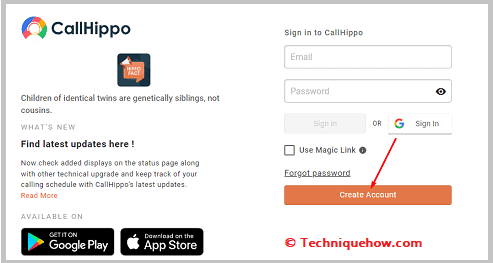
පියවර 4: ඔබ ඔබේ ව්යාපාරික විද්යුත් තැපෑල ඇතුළත් කර ගිණුමක් සෑදිය යුතුය.
පියවර 5: ඉන්පසු CallHippo දුරකථන අංකයක් මිලදී ගන්න.
පියවර 6: ඊළඟට, ඔබව අවහිර කළ පරිශීලකයාට පණිවිඩ යැවීමට ඔබට අතථ්ය අංකය භාවිත කිරීමට අවශ්ය වන අතර ඔබට අවහිර කිරීම මඟ හැරිය හැක.
2. අන්යෝන්ය මිතුරෙකුගෙන් අසන්න
ඔබ iMessage හි යම් අයෙකු විසින් අවහිර කර ඇති විට ඔබට ඔබව අවහිර කර ඇති පරිශීලකයාගෙන් ඔබව අවහිර කිරීම ඉවත් කරන ලෙස ඉල්ලා සිටිය හැක. නමුත් ඔබට එය කෙලින්ම කළ හැකිය. යමෙක් ඔබව iMessage හි අවහිර කරන සෑම විටම පරිශීලකයා ඔබව අවහිර කිරීමට හේතුවක් ඇති බව ඔබ දැනගත යුතුය. ඔබ එය දන්නේ නම්, පරිශීලකයා සමඟ ඇති ගැටළුව විසඳීමට උත්සාහ කළ යුතු අතර එවිට ඔහු හෝ ඇය ඔබව අවහිර කරයි.
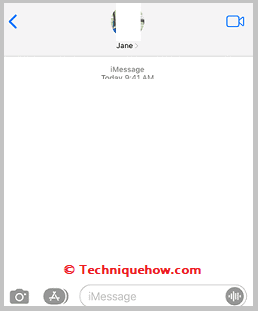
ඔබගේ අන්යෝන්ය මිතුරෙකුගෙන් iMessage හි ඔබව අවහිර කිරීම ඉවත් කරන ලෙස ඔබ වෙනුවෙන් පරිශීලකයාගෙන් ඉල්ලා සිටිය හැක. මිතුරාට පරිශීලකයාට දැනුම් දීමට ඉඩ දී ටික වේලාවක් රැඳී සිටින්න. ඉතිරිය ඔබව අවහිර කළ පුද්ගලයා මත රඳා පවතී. ඔහු නම්ඔබව අවහිර කිරීම ඉවත් කිරීමට එකඟ වේ, එවිට ඔබට iMessage හි පරිශීලකයාට නැවත පණිවිඩ යැවීමට හැකි වනු ඇත, නමුත් මෙවර එය අවුල් නොකිරීමට වගබලා ගන්න.
iMessage Unblocker:
Wait වෙතින් අවහිර කරන්න, එය ක්රියා කරයි!…🔴 භාවිතා කරන ආකාරය:
පියවර 1: iMessage Unblocker මෙවලම විවෘත කරන්න.
පියවර 2: ඔබට අවහිර කිරීම ඉවත් කිරීමට අවශ්ය iMessage අංකය ඇතුළු කරන්න.
පියවර 3: “Unblock From” බොත්තම මත ක්ලික් කර පිවිසුම් ක්රියාවලිය සම්පූර්ණ කරන්න.
🕤 මෙවලම අවහිර කිරීමේ ඉල්ලීම ක්රියාවට නංවන තෙක් රැඳී සිටින්න.
පියවර 4: වරක් අවහිර කිරීම සම්පූර්ණයි, ඔබ නිශ්චිත iMessage අංකයෙන් අවහිර කරනු ඇත.
අවහිර කළ ඇමතුම් ඉවත් කිරීමට යෙදුම්:
ඔබට පහත යෙදුම් උත්සාහ කළ හැක:
1. TrapCall
TrapCall නම් යෙදුම අවහිර කළ ඇමතුම් ඉවත් කිරීම සඳහා භාවිත කළ හැක. මෙය Android උපාංග සඳහා Google Play හි නොමිලේ ලබා ගත හැකි යෙදුමකි. එය ඔබට අවහිර කළ ඇමතුම් හඳුනා ගැනීමට මෙන්ම වෙනත් යෙදුම්වල අවහිර ලැයිස්තුවෙන් ඔබගේ උපාංගය ඉවත් කිරීමට ඉඩ සලසයි. එය නොමිලේ ලබා ගත හැකි බැවින් ඔබ එහි පිරිවැය හෝ සේවා ගාස්තු ගැන කරදර විය යුතු නැත.
⭐️ විශේෂාංග:
◘ එය ඔබට ජාත්යන්තර සහ දේශීය දුරකථන අංක හඳුනා ගැනීමට උදවු කරයි.
◘ ඔබට ව්යාජ ඇමතුම් ඇඟවීම් ලබා ගත හැක.
◘ එය සියලු ලැබෙන ඇමතුම්වල ස්ථානය පෙන්වයි.
◘ ඔබට ඕනෑම දුරකථන අංකයක් සෙවීමට එය භාවිතා කළ හැක.
◘ ඔබට ඕනෑම උපාංගයක අසාදු ලේඛනයෙන් ඔබව ඉවත් කළ හැක.
◘ එය ඔබට දුරකථන අංකයක් සහ පෙර අපරාධ වාර්තා සොයා ගැනීමට ඉඩ සලසයි.
🔗සබැඳිය: //play.google.com/store/apps/details?id=com.teltechcorp.trapcall
🔴 අනුගමනය කිරීමට පියවර:
පියවර 1: සබැඳිය ක්ලික් කිරීමෙන් Google Play Store වෙතින් යෙදුම බාගන්න.

පියවර 2: එය විවෘත කර පසුව ඔබට ඔබේ දුරකථන අංකය ඇතුළත් කිරීමට අවශ්ය වේ. යෙදුම මත.
පියවර 3: ඊළඟට, ඔබ iMessage මත ක්ලික් කර එය ක්රියාවිරහිත කිරීමට කළු ලැයිස්තුව අසල වමට ස්විචය ටොගල් කළ යුතුය.
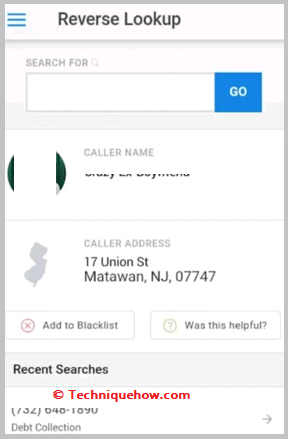
පියවර 4: ඔබගේ දුරකථන අංකය ඔබව අවහිර කර ඇති සියලුම පරිශීලකයින්ගේ අසාදු ලේඛනවලින් ඉවත් කරනු ලැබේ.
පියවර 5: දැන්, ඔබේ ඇමතුම අයාචිත තැපෑලක් ලෙස අනාවරණය නොවන බැවින් එය ස්වයංක්රීයව කපා හරිනු නොලැබේ.
2. Spokeo
Spokeo නමින් හැඳින්වෙන යෙදුම මූලික වශයෙන් සංවර්ධනය කර ඇත්තේ අවහිර කළ ඇමතුම් හඳුනා ගැනීමට සහ අසාදු ලේඛනවලින් උපාංග ඉවත් කිරීමට භාවිත කළ හැකි සෙවීම් මෙවලමක් ලෙසය. මෙම යෙදුම Google Play Store වෙතින් නොමිලේ බාගත හැකිය.
⭐️ විශේෂාංග:
◘ එය ඔබට ඕනෑම නොදන්නා ඇමතුම් හඳුනා ගැනීමට ඉඩ සලසයි.
◘ ඔබට ඕනෑම දුරකථන අංකයක ස්ථානය සොයාගත හැක.
බලන්න: Snapchat හි මගේ ඇස් පමණක් පින්තූර නැවත ලබා ගන්න - මෙවලම◘ වෙනත් අයගේ උපාංගවල ඕනෑම යෙදුමකින් ඔබේ දුරකථන අංකය අවහිර කිරීම ඉවත් කිරීමට එය ඔබට උදවු කරයි.
◘ එය ස්වයංක්රීයව ටෙලි මාර්කට් ඇමතුම් අවහිර කරයි.
◘ ඔබට යෙදුම මත නොමිලේ Spokeo ගිණුමක් සෑදිය හැක.
🔗 Link: //play.google.com/store/apps/details?id=spokeo .com.spokeomobile
🔴 අනුගමනය කළ යුතු පියවර:
පියවර 1: බාගෙන සබැඳියෙන් යෙදුම විවෘත කරන්න.
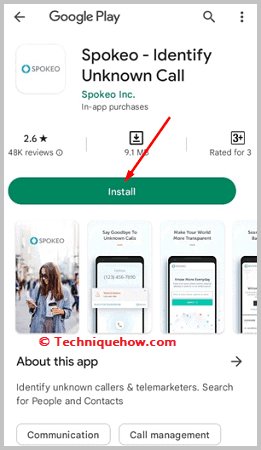
පියවර 2: ඉන්පසු ඔබ ඔබේ ඇතුල් කිරීමට අවශ්යයිදුරකථන අංකය සහ ඊමේල් ලිපිනය.
පියවර 3: ඊළඟට, ඔබ යෙදුමට අවසරය සැපයිය යුතුය.
පියවර 4: ඉන්පසු බ්ලැක්ලිස්ට් වලින් ඉවත් කරන්න යන විකල්පය මත ක්ලික් කරන්න.
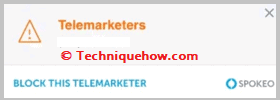
පියවර 5: එය ඔබගේ දුරකථන අංකය අන් අයගේ උපාංගවල අසාදු ලේඛනවලින් ඉවත් කරනු ඇත, එවිට ඔබ ඔවුන්ට අමතන විට ඔබේ ඇමතුම් අයාචිත තැපෑල ලෙස හඳුනා නොගනී.
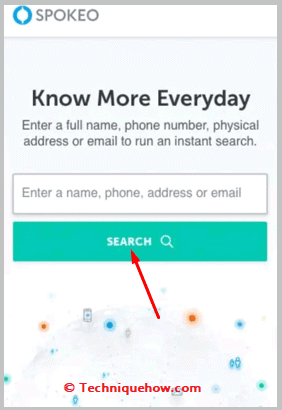
iMessage හි ඔබව අවහිර කරන්නේ කෙසේද:
ඔබ iMessage හි අවහිර කර ඇත්නම්, ඔබට ඔබේ iMessage හි අවහිරය මඟහැර පුද්ගලයාට පණිවිඩ යැවීමට යම් තාක්ෂණික ක්රම භාවිත කළ හැක.
ඔබගේ iMessage හි ඔබව අවහිර කිරීම ඉවත් කරන ක්රම බලන්න:
1. නව අංකයට වෙනස් වීම
යමෙක් ඔබව අවහිර කළහොත්, ඒ සමඟම ඔවුන් සම්බන්ධ කර ගැනීමට අපහසුය. අංකය හෝ SIM. හොඳයි, අවහිර කිරීම ක්රියා කරන ආකාරය මෙයයි.
එබැවින්, ඔබට iMessage හි අවහිර කිරීම ඉවත් කිරීමට අවශ්ය නම්, ඔබට නව දුරකථන අංකයක් ලබා ගැනීමට සලකා බැලිය හැක.
නව අංකය ලැබීමෙන් පසු ඔබට ඔබව අවහිර කළ පුද්ගලයා අමතා ඔබව අවහිර කරන ලෙස ඉල්ලා සිටිය හැක. මෙය ඔබව අවහිර කිරීම ඉවත් කිරීමට පහසුම සහ නීත්යානුකූල ක්රමවලින් එකකි.
කෙසේ වෙතත්, iMessage හි ඔබට ඔබව අවහිර කළ හැකි තවත් ක්රම කිහිපයක් ඇත, නමුත් එම ක්රම ටිකක් සංකීර්ණ වන අතර කාලය අවශ්ය වේ. මුදල. නව අංකයකට වෙනස් වීම ඔබට එම පුද්ගලයාව නැවත සම්බන්ධ කර ගැනීමට උදවු විය හැකි බැවින් එය නිවැරදි නොවන්නේ එබැවිනි නමුත් ඔවුන්ට ඔබව අවහිර කර තබා ගැනීමට අවශ්ය නම් එවිට ඔවුන් ඔබව නව අංකයෙන් අවහිර කරනු ඇතහොඳයි.
2. SMS සඳහා Skype Number භාවිතා කරන්න
ඔබව අවහිර කර ඇති කෙනෙකුට ඇමතුමක් ගැනීමට හෝ පණිවිඩ යැවීමට Skype භාවිතා කළ හැක. ස්කයිප් හි ප්රධාන ටැබ් තුනක් ඇත - කතාබස්, ඇමතුම් සහ සම්බන්ධතා . කෙසේ වෙතත්, මෙය ගෙවන ක්රමයක් වන අතර, ස්කයිප් දුරකථන ඇමතුම් නොමිලේ නොවන අතර ජංගම දුරකථන අංකයකට හෝ ස්ථාවර දුරකථනයකට ඇමතුමක් ගැනීමට, ඔබට යම් ස්කයිප් ණයක් හෝ ක්රියාකාරී දායකත්වයක් අවශ්ය වේ.
දීප්තිමත් පැත්තේ , Skype විසින් එහි නව පරිශීලකයින්ට මාසයක නොමිලේ අත්හදා බැලීමක් පිරිනමයි. විවිධ සැලසුම් ඇති අතර ඔබේ අවශ්යතා අනුව ඔබට තෝරා ගත හැකිය. SMS යැවීමට සහ ඇමතුම් ගැනීමට ලොව පුරා භාවිතා කිරීමට Skype ණය ($5.90 සිට) සමඟ යාම වඩා හොඳය.

Skype හි අවහිර කිරීම මඟහැර SMS යැවීමට,
පියවර 1: ප්රථමයෙන්, ක්රියාකාරී සැලැස්මක් සහිත ස්කයිප් අංකයක් මිලදී ගන්න.
පියවර 2: ඊට පසු, ස්කයිප් යෙදුම ස්ථාපනය කරන්න Apple ගබඩා කර ඔබගේ Skype ගිණුමට ලොග් වන්න.
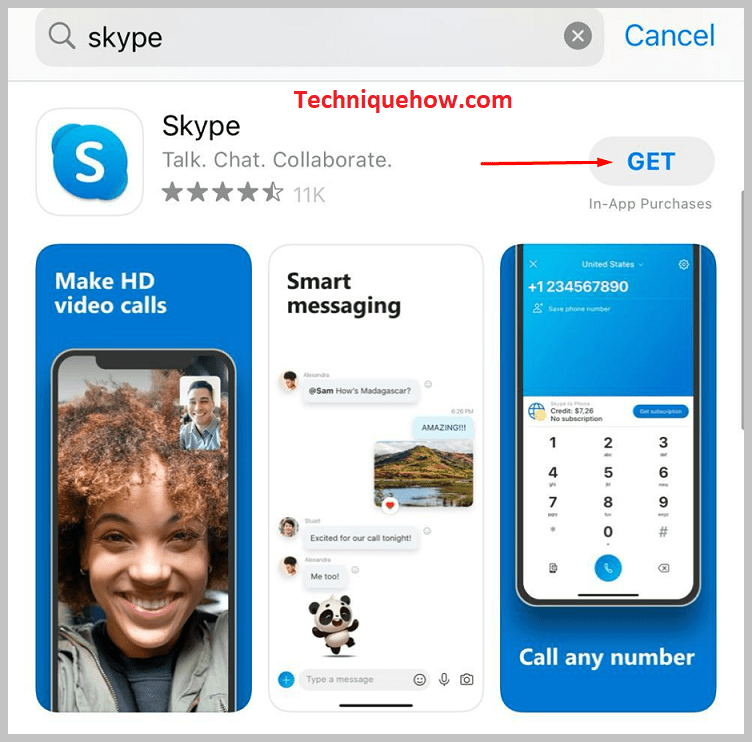
පියවර 3: “SMS” ටැබය මත ක්ලික් කරන්න. ඉන්පසුව එය ඔබගේ සියලුම මෑත ඇමතුම් පෙන්වනු ඇති අතර එතැන් සිට ඔබට නව ඇමතුමක් ගැනීමට හෝ SMS යැවීමට හැකිය.
Skype අංකයකින් SMS පුද්ගලයා වෙත ලබා දෙනු ඇත. ඔබ SMS යවන රටවල් අනුව ගාස්තුව වෙනස් විය හැකි බව සලකන්න.
3. ඔබගේ iPhone හි ඔබගේ ඇමතුම් හැඳුනුම්පත සඟවන්න
යමෙක් ඔබව දැන් අවහිර කළේ නම්, එම අවහිරය ඔබගේ iMessage වලට බලපානු ඇත. ඇමතුම් ද. ඇමතුම් හැඳුනුම්පත ක්රියාවිරහිත කිරීමෙන් ඔබට ඔබව අවහිර කිරීමට සිදු වන්නේ එබැවිනි.
ඔබට හැකියඔබගේ ඇමතුම්කරුගේ හැඳුනුම්පත සඟවන්න එවිට ඔබ අවහිර කළ පුද්ගලයාට ඇමතුමක් ගන්නා විට, ඔබේ ඇමතුම්කරුගේ හැඳුනුම්පත ඔවුන්ට නොපෙනේ. කෙසේ වෙතත්, ඇමතුම් හැඳුනුම්පත සඟවා ඇති බව ඔවුන්ගේ දුරකථනය පෙන්වනු ඇති නිසා පුද්ගලයා ඔබේ ඇමතුම ලබා ගන්නා බවට තවමත් සහතිකයක් නොමැත. එමනිසා, ඔබ ඔබේ ඇමතුම් හැඳුනුම්පත සඟවන විට, ඇමතුම ලබා ගැනීමට පෙර පුද්ගලයා ඔබේ අනන්යතාවය නොදනී.
ඇමතුම් සහ පණිවිඩ ඇතුළුව iPhone වෙතින් ඔබව අවහිර කිරීම ඉවත් කිරීමට,
පියවර 1: මුලින්ම, ඔබගේ iPhone විවෘත කර ' සැකසීම් ' යෙදුම වෙත යන්න.
බලන්න: Snapchat සැඟවුණු ෆෝල්ඩර සෙවුම - සැඟවුණු ඡායාරූප බලන්නේ කෙසේදපියවර 2: දුරකථනය වෙත ගොස් වමට ස්වයිප් කරන්න මත ' මගේ ඇමතුම්කරු ID පෙන්වන්න ' & ක්රියාවිරහිත කරන්න එම විශේෂාංගය.
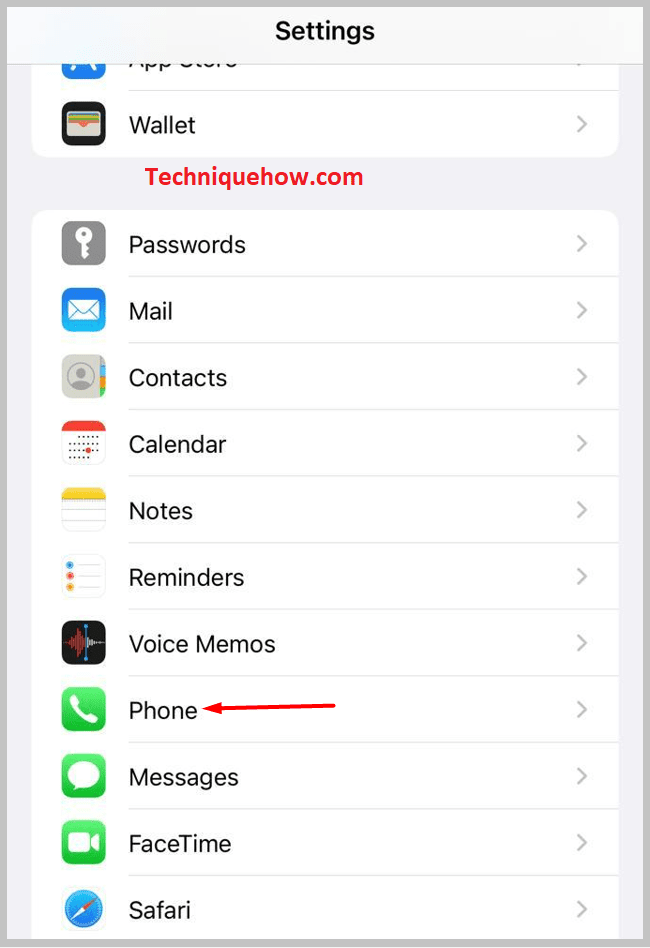
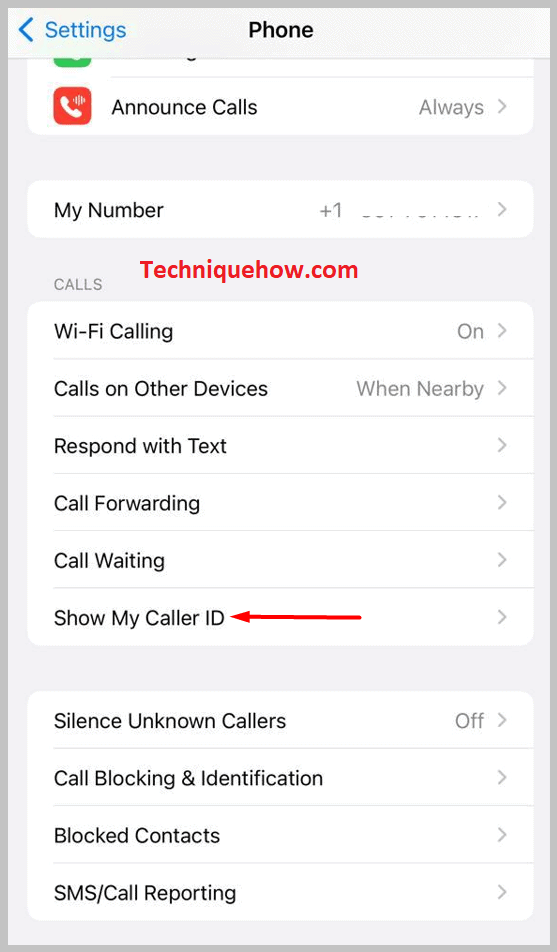
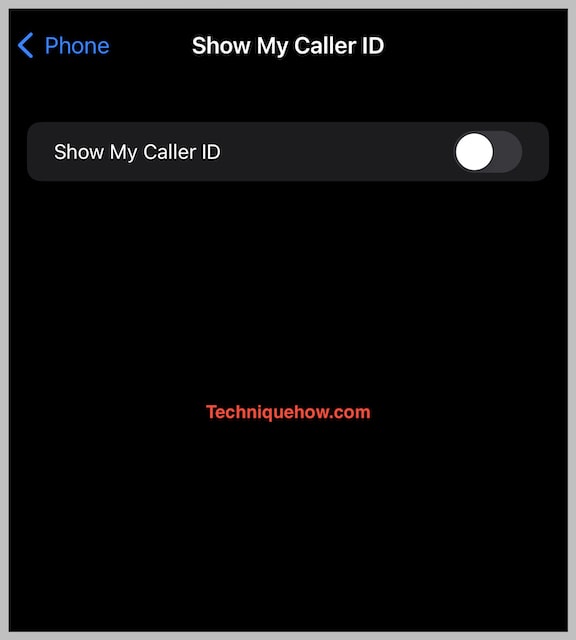
ඔබගේ ඇමතුම්කරු හැඳුනුම්පත සැඟවීමට, ඔබට වෙනත් ක්රමයක් තෝරාගත හැක, ඔබට ඔබේ රට සඳහා අදාළ කේතයද භාවිත කළ හැක. , සහ මේ ආකාරයෙන්, ඔබට ඔබගේ ඇමතුම් හැඳුනුම්පත ඔබව අවහිර කළ පුද්ගලයාට (සහ එම පුද්ගලයා විසින් නැවත අවහිර කිරීමෙන්) හෙළිදරව් වීම වැළැක්විය හැක. දැන් ඔබට ඔබව අවහිර කර ඇති පුද්ගලයාට පහසුවෙන් ඇමතිය හැකි අතර ඔහුගේ දුරකථනය ඔබගේ අංකය අවහිර කර ඇති බව නොපෙන්වයි.
4. වෙනත් දුරකථනයකින් කෙටි පණිවිඩයක් යවන්න
ඔබ අවහිර වී ඇත්නම් iMessage මත එවිට ඔබගේ පණිවිඩ ලබා නොදෙන අතර ඔබ විසින්ම අවහිර කිරීම ඉවත් කිරීමට උත්සාහ කිරීම වෙනුවට ඔබට වෙනත් උපාංගයකින් පුද්ගලයාට පණිවිඩයක් යවා iMessage වෙතින් අවහිර කිරීම ඉවත් කරන ලෙස ඉල්ලා සිටිය හැක.
ඔබට මෙම පියවර ගත හැක්කේ නම් පුද්ගලයා වැරදීමකින් ඔබේ අංකය අවහිර කර ඇති අතර අවහිර කිරීම ඉවත් කිරීමට අවස්ථාවක් තිබේ නම්ඔබට හුදෙක් ඉල්ලීමක් ඇතුව.
ඔබගේ ඕනෑම මිතුරෙකුගෙන් විමසා ඔවුන් හරහා එම පුද්ගලයා සම්බන්ධ කර ගත හැක. ඔබට ස්ථාවර දුරකථනයක් හෝ පොදු දුරකථනයක් භාවිතයෙන්ද ඔවුන් ඇමතීමට හැකිය. යමෙකු ඔබව අවහිර කළ පසු සම්බන්ධ කර ගැනීමේ සරලම ක්රමවලින් එකකි.
ඔවුන් වෙනත් දුරකථනයකින් ඔබේ ඇමතුම ලබා ගත් විට, ඔබට ඔවුන්ගෙන් ඔබව අවහිර කිරීම ඉවත් කරන ලෙස ඉල්ලා සිටිය හැක, එවිට ඔබට ඔබේ පෙර සිට ඔවුන් සමඟ දිගටම කතා කළ හැකිය. දුරකථනය සහ පවතින අංකය.
5. ඔබගේ ඇමතුම් හැඳුනුම්පත වෙනස් කරන්න
ඔබට ඔබව අවහිර කර ඇති පුද්ගලයෙකුට iMessage යැවීමට අවශ්ය නම් එවිට ඔබට ඔබගේ ඇමතුම් හැඳුනුම්පත වෙනස් කළ හැක. ඔබට අවශ්ය වන්නේ වෙනත් විද්යුත් තැපැල් හැඳුනුම්පතක් පමණක් වන අතර එම විද්යුත් තැපැල් හැඳුනුම්පත භාවිතා කර නව ගිණුමක් සාදන්න. ඔබ ඔබගේ නව ඇමතුම් හැඳුනුම්පතෙන් පණිවිඩය යවන විට ග්රාහකයා අනන්යතාවය නොදැන සිටින අතර ඔබට පහසුවෙන් ඔබගේ iMessage යැවීමට හැකි වනු ඇත.
ඔබගේ ඇමතුම් හැඳුනුම්පත වෙනස් කිරීමට, ඔබට පහත සඳහන් පියවර අනුගමනය කළ හැක:
පියවර 1: පළමුව, සැකසීම් වෙත ගොස් පසුව පණිවිඩ වෙත යන්න.
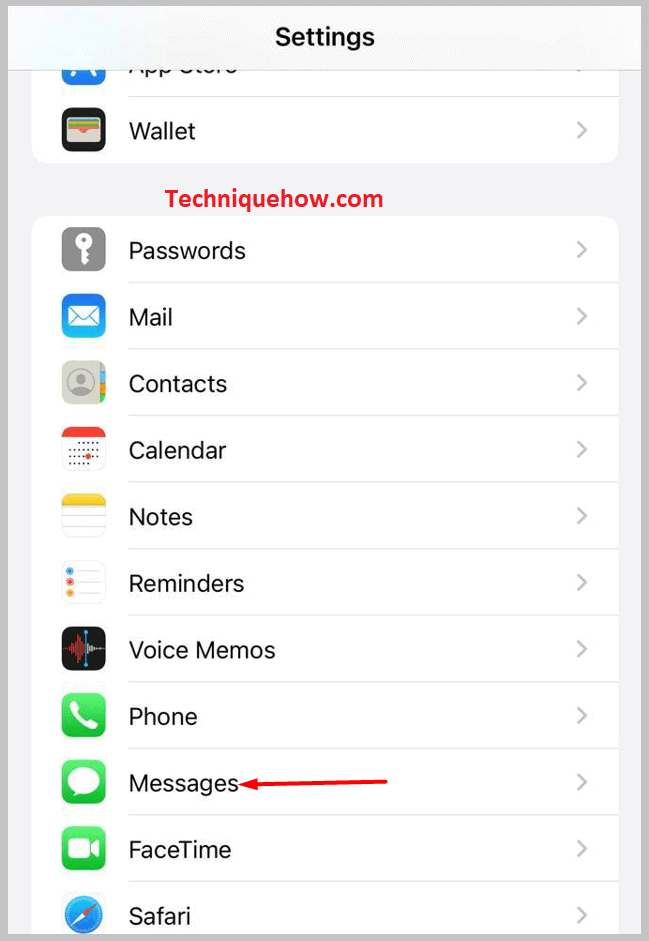
පියවර 2: ඉන්පසු 'Send & ලබන්න'.
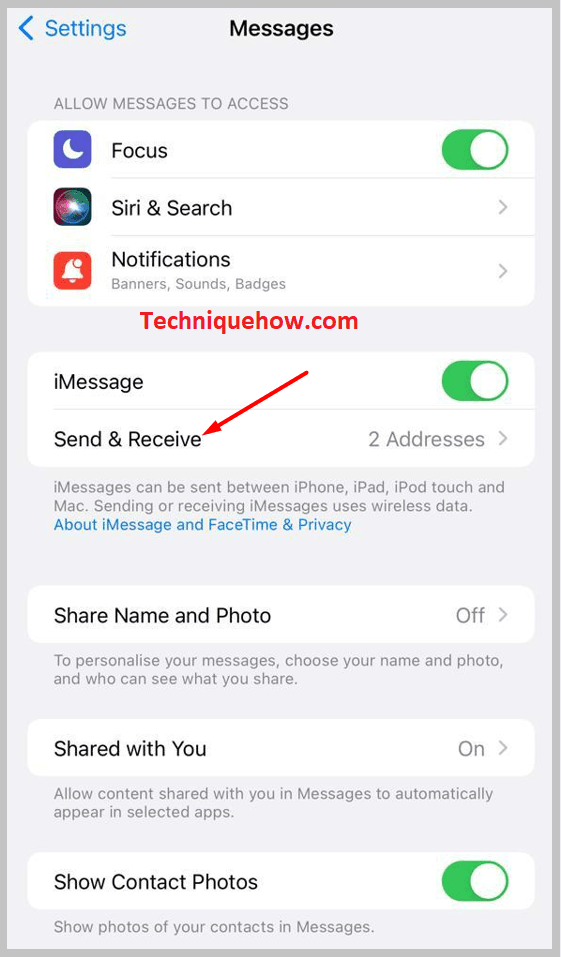
පියවර 3: ඉන් පසු, 'You can be reach by iMessage at:' මත ක්ලික් කරන්න.
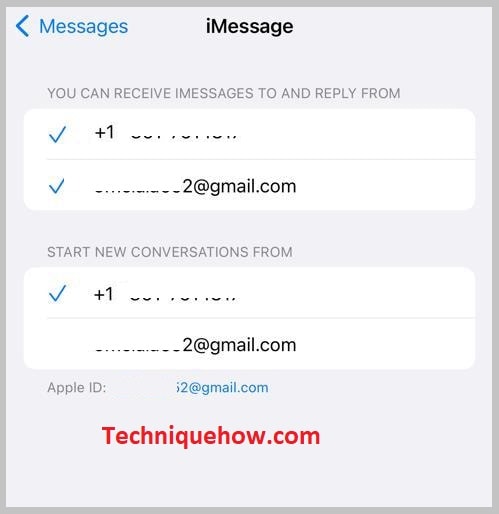
පියවර 4: එහිදී ඔබට 'වෙනත් විද්යුත් තැපෑලක් එක් කරන්න' යන විකල්පයක් පෙනෙනු ඇත, එය මත ක්ලික් කරන්න.
පියවර 5: දැන් නව විද්යුත් තැපැල් හැඳුනුම්පත එකතු කර එය සත්යාපනය කරන්න.
ID එක සත්යාපනය කළ පසු, 'Start new conversations from:' යටතේ ඇති එම විද්යුත් තැපෑල මත ක්ලික් කරන්න.
එපමණයි.
නිතර අසන ප්රශ්න: <3
1. ඔබට තවමත් යැවිය හැකiMessage අවහිර කළහොත්?
ඔබට iMessage හි ඔබව අවහිර කර ඇති අංකයට පණිවිඩ යැවිය හැකි නමුත් පණිවිඩය පරිශීලකයාට ලබා නොදෙනු ඇත. පණිවිඩය පුද්ගලයා වෙත යවන බව ඔබට පෙනෙන නමුත් එය ඇත්ත වශයෙන්ම පරිශීලකයාගේ එන ලිපි වෙත නොයන අතර ඔබව අවහිර කර ඇති බැවින් පද්ධතිය තුළ නැති වී යනු ඇත.
පණිවිඩය කිසිදා නොපෙනෙන අතර ඔබට පිළිතුරක් ද නොලැබෙනු ඇත. පරිශීලකයා ඔබව අවහිර කිරීමෙන් පසුව පමණක්, ඔබේ පණිවිඩය සැබවින්ම ඔහුගේ iMessage එන ලිපි වෙත ළඟා වනු ඇත.
2. මම විද්යුත් තැපෑලෙන් iMessage එකක් යැවුවහොත් අවහිර කළහොත් පණිවිඩය හරහා යයිද?
ඔව්, ඔබේ iMessage අංකය අවහිර කර ඇත්නම්, පරිශීලකයා සම්බන්ධ කර ගැනීමට සහ ඊමේල් යැවීමට ඔබට ඔබේ Apple ID ඊමේල් ලිපිනය භාවිත කළ හැක. පරිශීලකයා ඔබගේ iMessage අංකය අවහිර කර ඇති බැවින් එය ඔබගේ ඊමේල් ඔහු වෙත පැමිණීමට බලපාන්නේ නැත. ඔබගේ iMessage අංකය අවහිර කිරීම ඉවත් කරන ලෙස පරිශීලකයාගෙන් ඉල්ලීම සඳහා එය භාවිතා කරන්න එවිට ඔබේ පණිවිඩ සුපුරුදු පරිදි ඔහු වෙත ළඟා විය හැක.
